
जब आप फेसबुक के बारे में सोचते हैं, तो संभवतः दिमाग में आने वाली पहली बात नहीं है। और लंबे समय तक निष्पक्ष रहना, फेसबुक का खोज कार्य बहुत भयानक था।
हालांकि अब ऐसा नहीं है। हाल के वर्षों में कई बदलावों ने फेसबुक के खोज फ़ंक्शन को वास्तव में उपयोग करना आसान बना दिया है, और सभी एक ही समय में काफी शक्तिशाली हैं। यहाँ कुछ चीजें हैं जो आप इस फ़ंक्शन के साथ जल्दी से पा सकते हैं, साथ ही कुछ टिप्स भी ध्यान में रख सकते हैं।
लोगों की खोज
फेसबुक की खोज कार्यक्षमता के लिए सबसे स्पष्ट उपयोग लोगों को खोज रहा है, तो चलिए उसी के साथ शुरू करते हैं। आप जिस व्यक्ति की तलाश कर रहे हैं उसका नाम टाइप करें, और आपको परिणामों की एक सूची दिखाई देगी:
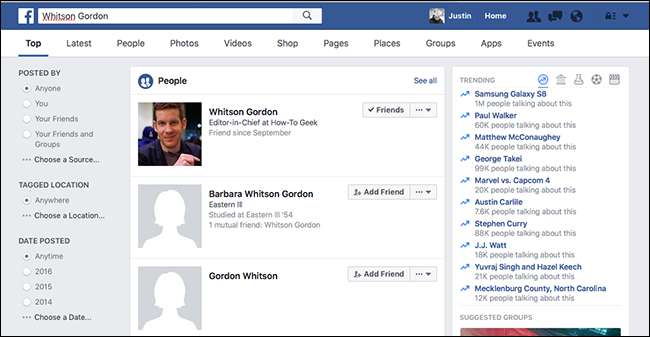
निश्चित रूप से, सटीक व्यक्ति को आप पहले प्रयास में देख रहे हैं, जो फेसबुक पर आपको अन्य मानदंडों का उपयोग करने देता है। उदाहरण के लिए, आप किसी का नाम और शहर टाइप कर सकते हैं, और फेसबुक यह पता लगाएगा कि आपका क्या मतलब है।
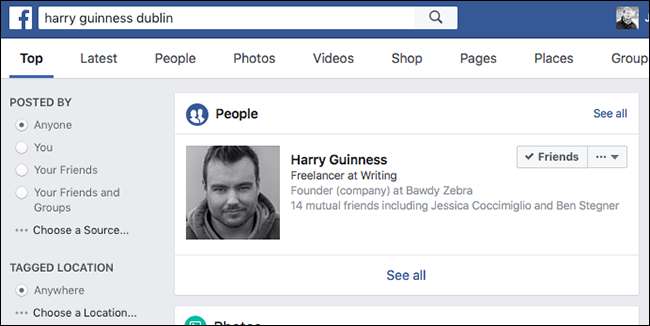
आप मूल रूप से कोई भी विशेषता निर्दिष्ट कर सकते हैं और फ़ेसबुक नीचे ड्रिल करेगा, यह मानते हुए कि जो भी आप सार्वजनिक रूप से उस जानकारी की तलाश कर रहे हैं। उदाहरण के लिए, आप किसी का नाम टाइप कर सकते हैं:
- वे जिस स्थान पर रहते थे, या रहते थे।
- किसी के कैरियर का शीर्षक, उदा। "किसान" या "पत्रकार"।
- वे जिस जगह काम करते हैं, या काम करते थे।
- वे अतीत में भाग लिया या वर्तमान में भाग ले रहे हैं किसी भी स्कूलों।
- कोई भी संगठन व्यक्ति से संबद्ध है, जिसमें चर्च या गैर-लाभकारी संस्थाएं शामिल हैं।
जानकारी के इन बिट्स को शामिल करें और फेसबुक उन लोगों को खोजने की कोशिश करेगा जो सूचीबद्ध सभी मानदंडों से मेल खाते हैं। यह आश्चर्यजनक रूप से उस जानकारी को पार्स करने का अच्छा काम करता है।
कुछ मामलों में, आपको नाम की भी आवश्यकता नहीं है। उदाहरण के लिए, यदि आप जैक की कॉफ़ी शॉप में काम करते हैं, तो आप "जैक कॉफ़ी शॉप के कर्मचारियों" की खोज कर सकते हैं और उन लोगों की सूची में स्क्रॉल कर सकते हैं, जिनके बारे में कहा जाता है कि वे वहाँ काम करते हैं। या यदि आपके पास किसी का ईमेल पता है, तो आप उसके फेसबुक प्रोफाइल को खोजने के लिए खोज कर सकते हैं।
तुम भी इस तरह के मानदंडों के आधार पर लोगों के समूहों के लिए खोज कर सकते हैं। उदाहरण के लिए "लॉस एंजेलिस में दोस्त" आपको अपने सभी फेसबुक दोस्तों को दिखाएंगे जो लॉस एंजिल्स में रहते हैं-आपकी अगली यात्रा पर आपके सभी आउटिंग की योजना बनाने के लिए एकदम सही।
विशिष्ट पदों के लिए खोजें
क्या आपने कभी अपने आप को एक विशिष्ट फेसबुक पोस्ट, या बातचीत, कुछ महीनों या वर्षों पहले से वापस खोजने की कोशिश की है? फेसबुक की खोज से मदद मिल सकती है। बस खोज में वार्तालाप से कुछ कीवर्ड टाइप करें, फिर बाएं कॉलम में "प्रकाशित किया गया" बटन में से एक पर क्लिक करें।
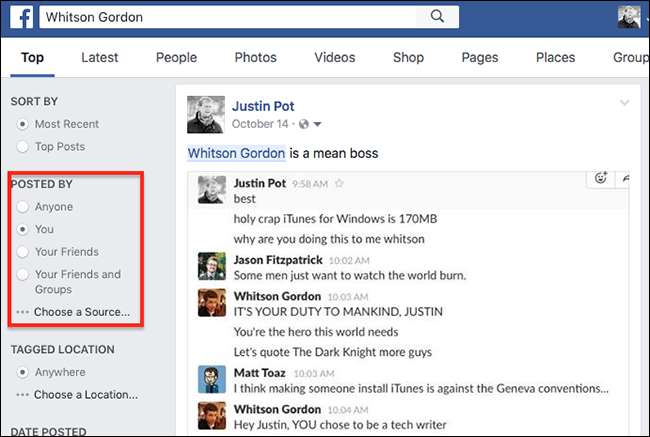
इस उदाहरण में मुझे एक महत्वपूर्ण पोस्ट मिली जिसे मैंने कुछ महीने पहले लिखा था, लेकिन आप इस सुविधा का उपयोग सभी प्रकार की चीजों को खोजने के लिए कर सकते हैं। हो सकता है कि आपकी पोती की तस्वीर हो, या कोई खास रेसिपी हो, जिसे आप पाश्चात्य को स्क्रॉल करना याद रखें, लेकिन वापस नहीं पा सकते। यह आपको उन चीजों को खोजने में मदद कर सकता है। यदि आप जानते हैं कि आप जिस चीज़ की तलाश कर रहे हैं उसे ठीक से पोस्ट करें, तो आप "एक स्रोत चुनें" बटन पर भी क्लिक कर सकते हैं।
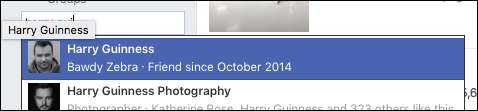
यदि यह पर्याप्त नहीं है, तो आपको कई प्रकार की तिथियों को भी निर्दिष्ट करना होगा, या जिस स्थान से पोस्ट बनाया गया था, उसका भौतिक स्थान।
पृष्ठों के लिए खोजें
उदाहरण के लिए, ऐसी कुछ और चीजें हैं जो आप फेसबुक पर खोज रहे हैं। यदि आप किसी संगठन के लिए आधिकारिक पेज खोजना चाहते हैं, तो उसका नाम लिखें। शीर्ष परिणाम आमतौर पर आधिकारिक होगा।
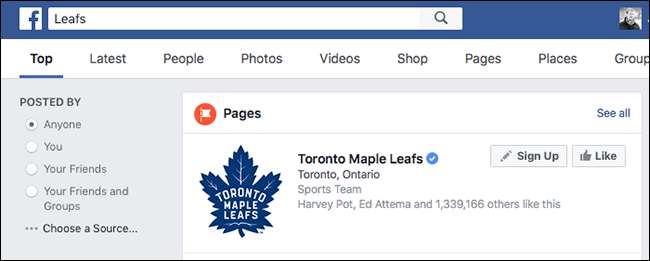
पृष्ठ के नाम के बगल में वह नीला चेकमार्क देखें? इसका मतलब है कि यह एक आधिकारिक पेज है। यदि आप कुछ अनौपचारिक पृष्ठों को पसंद करना चाहते हैं, तो खोज परिणामों के ऊपर "पृष्ठ" टैब पर क्लिक करें।
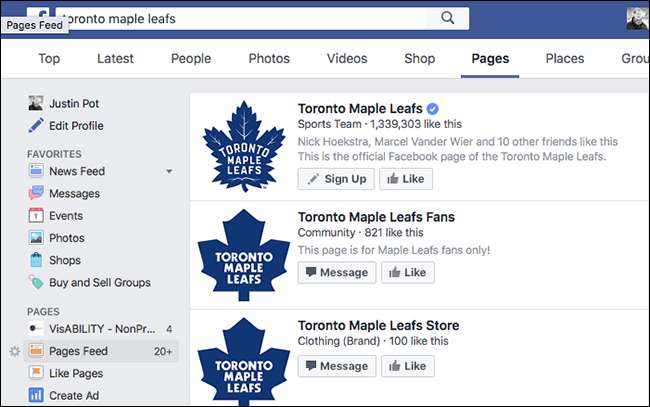
यह आपको फेसबुक पर हर पेज को सर्च करने की सुविधा देता है, और नए सार्वजनिक पेज देखने लायक है।
नवीनतम सुर्खियों के लिए खोजें
फेसबुक शायद आपकी खबर पाने के लिए एक बढ़िया जगह नहीं है , लेकिन "नवीनतम" टैब आपको हाल के पोस्टों का एक गुच्छा दिखाएगा जो आपकी खोज क्वेरी से संबंधित हो सकते हैं।
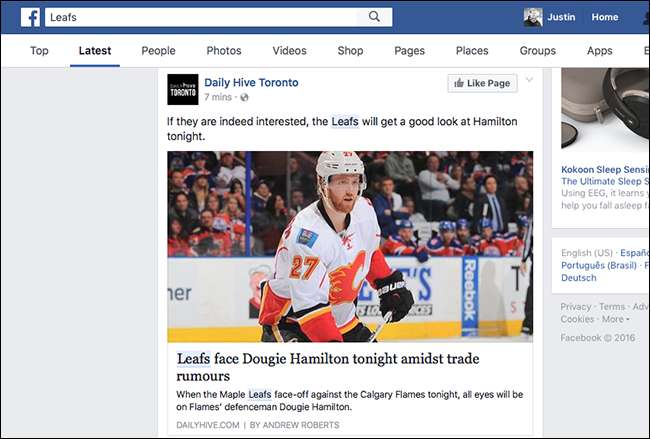
यदि आप यह जानना चाहते हैं कि किसी निश्चित विषय से संबंधित क्या हो रहा है, तो यह फेसबुक पर इसके बारे में बातचीत देखने का एक त्वरित तरीका है।
अपना खोज इतिहास साफ़ करें
आप देख सकते हैं, जैसा कि आप खोज शुरू करते हैं, कि भविष्य में संदर्भ के लिए फेसबुक द्वारा आपका संपूर्ण खोज इतिहास सहेजा गया है। यह व्यावहारिक हो सकता है: यदि आप एक ही चीज को बहुत अधिक खोजते हैं, तो फेसबुक आपको तेजी से सिफारिशें दे सकता है। लेकिन यह कुछ डरावना भी महसूस कर सकता है। यदि आप इसे खाली करना चाहते हैं, तो खोज बार के दाईं ओर "संपादित करें" बटन पर क्लिक करें।

यह आपको खोज इतिहास पृष्ठ पर ले जाएगा, जहाँ आपको "साफ़ इतिहास" लिंक मिलेगा।
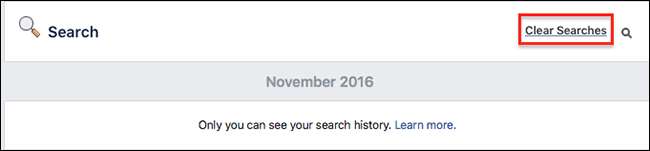
इसे क्लिक करें और फेसबुक आपके सभी खोज इतिहास को हटा देगा, संभवतः उन सभी प्रकार की चीज़ों को छिपा दिया जाएगा जिन्हें आपने पहले स्थान पर नहीं खोजा है।







